Existem muitas razões pelas quais as pessoas precisam compactar imagens JPEG. Em primeiro lugar, embora o JPG seja um formato de imagem compactado, algumas imagens ainda são muito grandes para serem carregadas em sites. Instagram, Facebook e outras redes sociais têm limite máximo de tamanho de arquivo de imagem. Além disso, leva muito mais tempo para compartilhar uma grande imagem JPG via rede Wi-Fi. Além disso, se você quiser ver as imagens em telas menores, como iPhone e telefone Android, o JPEG compactado ocupa pouco espaço e não afeta muito as experiências visuais. Portanto, neste tutorial, mostraremos como executar a compactação JPEG no Windows, Mac e dispositivos móveis.
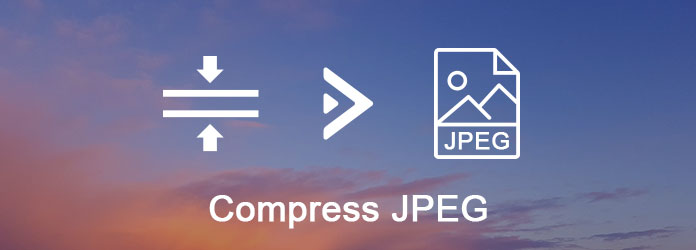
JPEG Compress
Se pesquisar por redimensionador de jpg na Pesquisa do Google, você obterá uma lista muito longa. É verdade que existem muitos serviços online capazes de compactar JPEG. O fluxo de trabalho é semelhante, solicita que você carregue um JPG ou várias imagens JPG, comece a redimensionar após o upload e, finalmente, você pode baixar as imagens menores em seu disco rígido. Usamos o TinyJPG como exemplo para mostrar os detalhes.
Passo 1 Digite tinyjpg.com na barra de endereços de qualquer navegador para abrir o redimensionador jpeg online.
Passo 2 Pressione o ícone "seta para baixo" para carregar todas as imagens jpg que deseja compactar ou arraste e solte-as na caixa pontilhada. É capaz de redimensionar até 20 imagens no máximo 5 MB cada uma de uma vez.
Passo 3 Após o upload, este redimensionador JPG online irá comprimir as imagens automaticamente. Quando terminar, clique no botão "Baixar tudo" para obter os resultados offline. Ou você pode salvá-los diretamente no Dropbox.
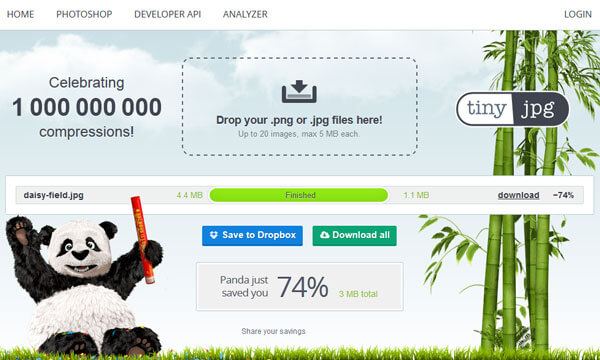
Como as pessoas se preocupam cada vez mais com o vazamento de privacidade, os otimizadores jpeg online aparentemente não são a melhor opção para lidar com fotos privadas. Por outro lado, os compactadores de imagem online geralmente têm limite de tamanho de arquivo. Não se preocupe! Você pode obter as melhores maneiras de reduzir o tamanho do jpeg no Windows e no Mac.
O Windows Paint é um editor de fotos simples pré-instalado no Windows 10/8/8.1/7/XP. E é a maneira mais fácil de reduzir o tamanho do JPEG para usuários de PC com Windows.
Passo 1 Localize a imagem JPG que você precisa compactar, clique com o botão direito nela e vá em "Abrir com" > "Pintar".
Passo 2 Depois que a imagem for aberta no Windows Paint, clique em "Redimensionar" na área "Imagem" na faixa de opções superior. Isso abrirá a janela Redimensionar.
Passo 3 Marque a caixa ao lado de "Manter proporção", selecione "Porcentagem" e altere o valor na caixa "Horizontal", então o valor "Vertical" será redefinido automaticamente.
Passo 4 Clique no botão "OK" para confirmar, vá em "Arquivo" > "Salvar como" e exporte a imagem menor como JPEG.

O Preview é um utilitário pré-instalado no Mac. Não é apenas um visualizador de arquivos e editor de imagens, mas também um redimensionador de jpeg.
Passo 1 Abra sua imagem JPEG em Pré-visualização. Você pode encontrar o utilitário de visualização na pasta Aplicativos.
Passo 2 Vá para o menu "Ferramentas" na parte superior da janela e selecione a opção "Ajustar tamanho" para abrir a caixa de diálogo Redimensionar.
Passo 3 Em primeiro lugar, o menu suspenso "Ajustar em" oferece várias dimensões predefinidas e você pode selecionar uma adequada. Se você deseja redimensionar a imagem manualmente, marque as caixas de seleção na frente de "Escala proporcionalmente" e "Reamostrar imagem" e, em seguida, configure "Largura" ou "Altura" como desejar. Então você pode obter o tamanho resultante na parte inferior da janela.
Passo 4 Clique no botão "OK" para confirmar e voltar à tela principal. Ao final, vá em "Arquivo" > "Salvar como" para salvar o resultado em JPEG. Isso não substituirá o JPEG original.
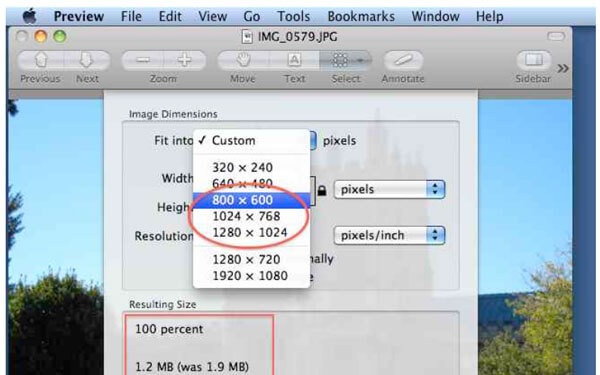
Se você deseja liberar espaço em seu iPhone ou telefone Android, os aplicativos de redimensionamento de fotos são ferramentas adequadas para compactar fotos JPEG rapidamente em dispositivos móveis.
Passo 1 Pesquise um aplicativo otimizador de JPEG na App Store e instale-o no seu iPhone, como o Photo Compress.
Passo 2 Abra o aplicativo na tela inicial, permita que ele acesse o rolo da câmera e importe as fotos grandes.
Passo 3 Ao entrar na tela de configuração, mova o controle deslizante para ajustar o tamanho da imagem, toque em "Visualizar" para ver o resultado. Se estiver satisfeito com ele, clique em Continuar para começar a reduzir o tamanho do jpeg.
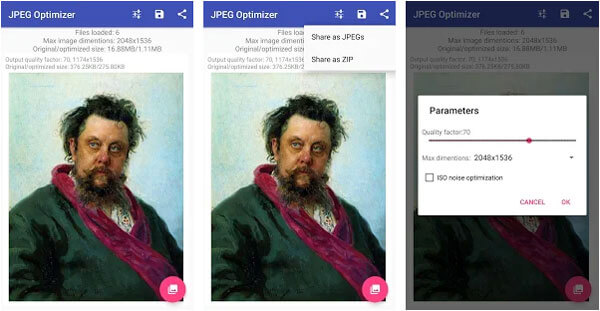
Passo 1 O redimensionador JPEG popular no Android é o Photo Compress 2.0. Abra-o depois de instalá-lo em seu Android.
Passo 2 Selecione uma imagem grande para compactar da galeria e toque em "Redimensionar" para ir para a tela Redimensionar.
Passo 3 Marque a caixa "Manter proporção", selecione "Porcentagem" ou "Pixel" e solte os valores adequados em "Largura" e "Altura". Depois de tocar em "Redimensionar", sua imagem será compactada imediatamente.
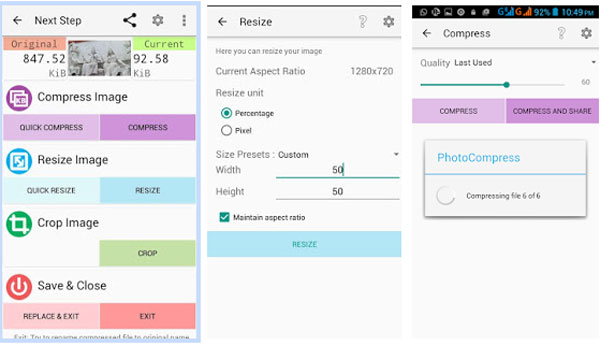
Aiseesoft PDF Converter final é uma maneira profissional de converter PDF para JPG.
Seus benefícios incluem:
1. Use algoritmo avançado para otimizar a qualidade da imagem ao converter PDF para JPG.
2. Salve vários arquivos PDF em imagens, documentos editáveis ou outros arquivos de uma só vez.
3. Extraia uma parte ou determinadas páginas do PDF e converta em imagens.
4. Ofereça uma gama mais ampla de opções personalizadas, como configurar o tamanho ou a cor da imagem de saída.
5. Visualize os resultados antes de converter.
6. Conte com a tecnologia OCR para acelerar o processo.
7. Compatível com Windows e Mac.
Neste tutorial, descrevemos como compactar imagens JPEG no Windows 10/8/7/XP, Mac OS, iPhone e Android. Como você pode ver, existem muitas abordagens para obter imagens JPG menores para compartilhá-las rapidamente ou liberar espaço. O otimizador JPEG online é uma opção portátil se você não se importa com as desvantagens. O Paint e o Preview são utilitários integrados no Windows e no Mac capazes de reduzir o tamanho da imagem gratuitamente. Por outro lado, também mostramos como obter imagens menores por meio da compactação JPEG no dispositivo móvel.